पीएस वीटा और कंप्यूटर के बीच वायरलेस तरीके से मीडिया कैसे ट्रांसफर करें
अनेक वस्तुओं का संग्रह / / February 14, 2022
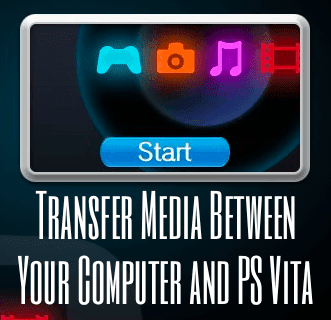
अपने पूर्ववर्ती, पीएसपी की तुलना में पीएस वीटा के फायदों में से एक यह है कि इसके शक्तिशाली चश्मे बहुत दूर की अनुमति देते हैं अधिक परिष्कृत ऑपरेटिंग सिस्टम जो आईओएस या. जैसे उन्नत मोबाइल सिस्टम के आदी उपयोगकर्ताओं की मांगों को पूरा कर सकता है एंड्रॉयड। उपयोगकर्ताओं की इन मांगों में से एक यह है कि आप अपने कंप्यूटर से मीडिया को आपके PS वीटा में स्थानांतरित करने में सक्षम हों और इसके विपरीत, आपको अनुमति देता है अपने हैंडहेल्ड डिवाइस पर संगीत, वीडियो, फ़ोटो और बहुत कुछ का आनंद लें, कुछ ऐसा जो सिस्टम के भव्य OLED द्वारा प्रोत्साहित किया जाता है प्रदर्शन।
शुक्र है, सोनी कंटेंट मैनेजर असिस्टेंट नामक एक अच्छा सॉफ्टवेयर प्रदान करता है जो आपके मीडिया को आपके पीएस वीटा और आपके मैक या पीसी पर स्थानांतरित करने के लिए एक एकीकृत इंटरफ़ेस प्रदान करता है।
आइए जानें कि इस टूल को कैसे सेट करें और इसके साथ सामग्री को वायरलेस तरीके से कैसे स्थानांतरित करें।
सामग्री प्रबंधक सहायक: स्थापना और सेटअप
शुरू करने के लिए, सोनी की वेबसाइट से सामग्री प्रबंधक सहायक एप्लिकेशन डाउनलोड करें (मैक संस्करण / विंडोज संस्करण) और इसे स्थापित करने के लिए इसे अपने कंप्यूटर पर चलाएं।
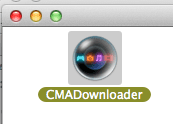
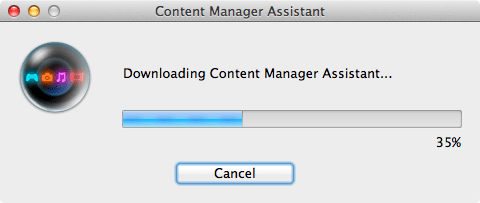
एक बार जब आप ऐसा कर लेते हैं, तो ऐप आपको तीन मुख्य प्रकार की सामग्री के लिए स्रोत फ़ोल्डर का चयन करने की अनुमति देगा, जिसे आप अपने कंप्यूटर से अपने पीएस वीटा में स्थानांतरित कर सकते हैं: तस्वीरें, वीडियो और संगीत, साथ ही a बैकअप फ़ोल्डर जहां आप अपने पीएस वीटा सिस्टम के किसी भी बैकअप को स्टोर (और पुनर्प्राप्त) करने में सक्षम होंगे। सुनिश्चित करें कि आप इन्हें याद रखें, क्योंकि सॉफ़्टवेयर आपको उन फ़ोल्डरों के अलावा अन्य फ़ोल्डरों से मीडिया स्थानांतरित करने की अनुमति नहीं देगा।
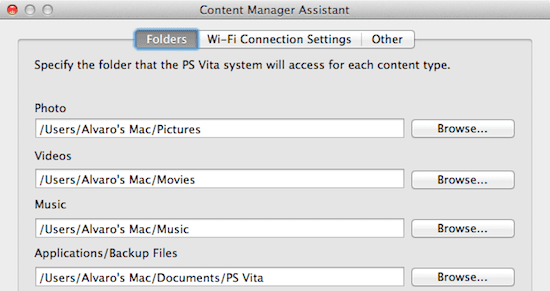
कूल टिप: फ़ाइलों को स्थानांतरित करते समय भ्रम से बचने के लिए अपनी सभी पीएस वीटा सामग्री के लिए समर्पित फ़ोल्डर बनाना एक अच्छा विचार हो सकता है।
एप्लिकेशन के वरीयता पैनल पर, पर क्लिक करें वाई-फाई कनेक्शन सेटिंग्स टैब करें और बगल में स्थित चेकबॉक्स को चेक करें वाई-फाई का उपयोग करके पीएस वीटा सिस्टम से कनेक्ट करें.
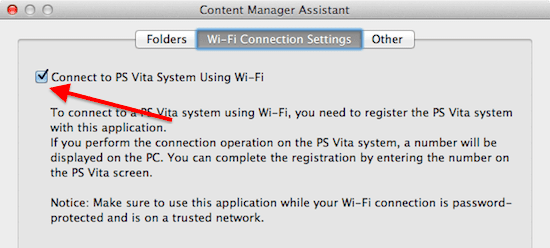
फिर, अपने पीएस वीटा पर, सामग्री प्रबंधक ऐप शुरू करें, चुनें पीसी और चुनें Wifi स्थानांतरण विकल्प के रूप में। आपके कंप्यूटर की स्क्रीन पर एक कोड पॉप अप होगा जिसे आपको दोनों उपकरणों को जोड़ने के लिए अपने पीएस वीटा पर दर्ज करना होगा। यह एक बार की प्रक्रिया है और तब से आपके डिवाइस लिंक हो जाएंगे।
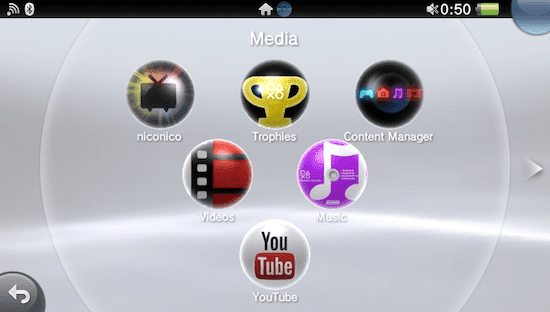
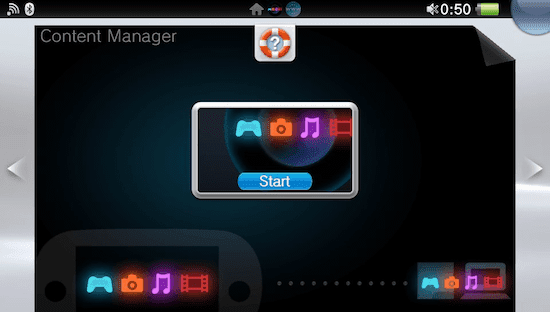

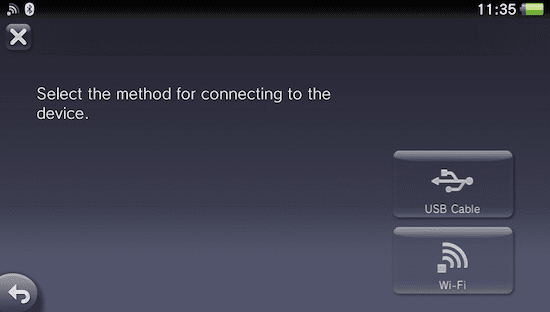
महत्वपूर्ण लेख: मीडिया को अपने पीएस वीटा में स्थानांतरित करने के लिए, आपको अपने डिवाइस में एक पीएस वीटा मेमोरी कार्ड (पर्याप्त खाली स्थान के साथ) डालने की आवश्यकता होगी।
आपके कंप्यूटर और आपके PS के बीच मीडिया का स्थानांतरण Vita
स्टेप 1: अपने कंप्यूटर पर, सामग्री प्रबंधक सहायक प्रारंभ करें। साथ ही, सुनिश्चित करें कि जिस मीडिया को आप स्थानांतरित करना चाहते हैं वह आपके कंप्यूटर (ऊपर उल्लिखित) पर उसके निर्दिष्ट फ़ोल्डर में है ताकि यदि आप सामग्री को स्थानांतरित करना चाहते हैं तो आपका पीएस वीटा इसका पता लगा सके।

चरण दो: अपने पीएस वीटा पर कंटेंट मैनेजर ऐप खोलें और इसके तहत सामग्री कॉपी करें या तो "पीसी टू पीएस वीटा सिस्टम" या "पीएस वीटा सिस्टम टू पीसी" चुनें।
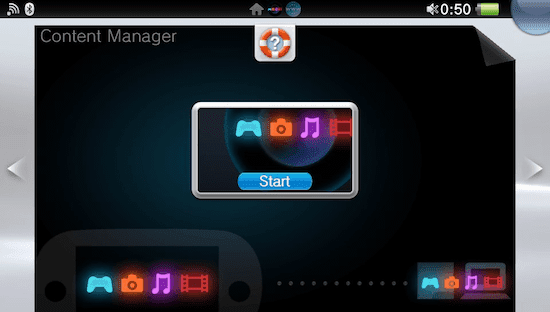
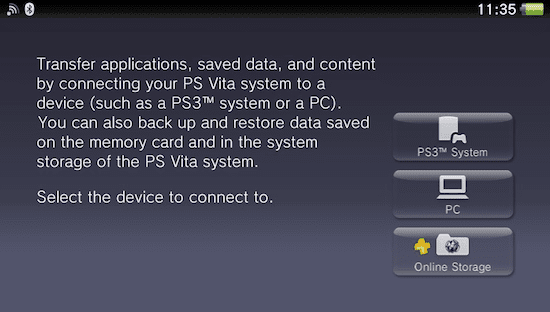
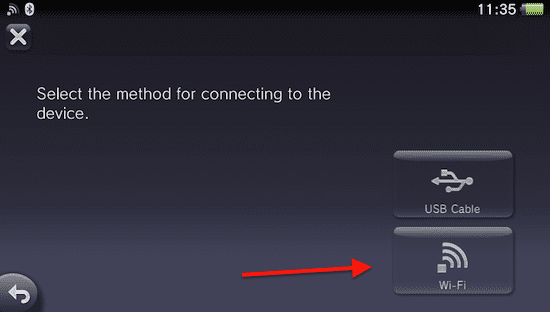
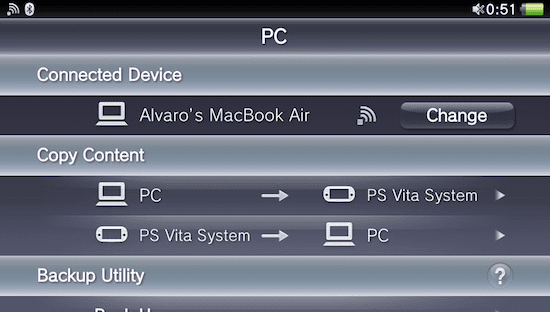
अगली स्क्रीन पर चुनें मीडिया का प्रकार आप स्थानांतरित करना चाहते हैं, फिर स्थानांतरण के लिए फ़ाइलें चुनें और टैप करें प्रतिलिपि.

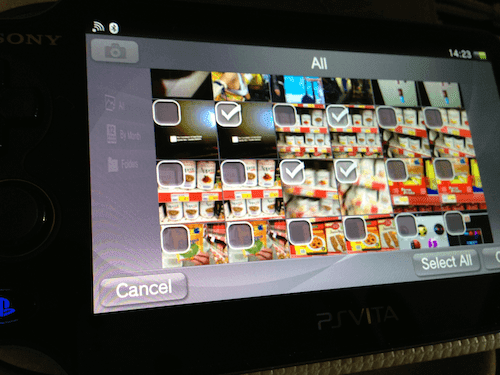
फिर फाइलें आपके पीएस वीटा या आपके कंप्यूटर में स्थानांतरित हो जाएंगी। आनंद लेना!
अंतिम बार 02 फरवरी, 2022 को अपडेट किया गया
उपरोक्त लेख में सहबद्ध लिंक हो सकते हैं जो गाइडिंग टेक का समर्थन करने में मदद करते हैं। हालांकि, यह हमारी संपादकीय अखंडता को प्रभावित नहीं करता है। सामग्री निष्पक्ष और प्रामाणिक रहती है।


